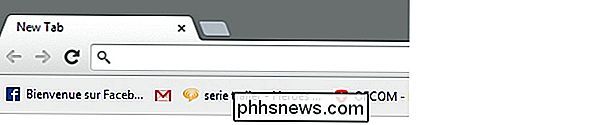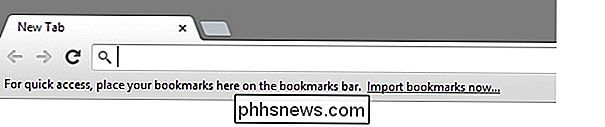Is het mogelijk om de bladwijzerbalk in Google Chrome volledig uit te schakelen?

Hoewel u de bladwijzerbalk in Google Chrome gemakkelijk kunt deactiveren en deze tijdens het normale browsen niet kunt zien, wordt deze wel altijd weergegeven, ongeacht uw instellingen bij het openen van nieuwe tabbladpagina's. Dus hoe laat je het helemaal verdwijnen? De SuperUser Q & A-post van vandaag bespreekt een aantal opties om een gefrustreerde lezer te helpen bij het omgaan met de bladwijzerbalk.
De Question & Answer-sessie van vandaag komt tot ons dankzij SuperUser - een onderdeel van Stack Exchange, een door de gemeenschap gestuurde groep van Q & A-websites.
De vraag
SuperUser-lezer nowox wil weten of het mogelijk is om de bladwijzerbalk in Google Chrome volledig uit te schakelen:
Ik wil de bladwijzerbalk in Google Chrome volledig uitschakelen, maar ik kan er geen vinden informatie op internet die laat zien hoe ik dit moet doen. Als ik de bladwijzerbalk uitschakel, wordt deze nog steeds weergegeven als een ingesloten balk op de pagina 'nieuw tabblad / zoeken'.
Als ik met de rechtermuisknop klik en selecteer 'Bladwijzerbalk tonen', zie ik dit:
Als ik naar de bladwijzermanager en verwijder alle nutteloze bladwijzers, ik zie nog steeds de bladwijzerbalk:
Hoe kan ik dit volledig uitschakelen?
Is het mogelijk om de bladwijzerbalk in Google Chrome volledig uit te schakelen?
Het antwoord
Bijdragers SuperUser CustomX en deltab hebben het antwoord voor ons. Allereerst, CustomX:
Van wat ik weet en in het verleden heb gevonden, is het onmogelijk om de ingesloten bladwijzerbalk volledig te verwijderen van de pagina "nieuw tabblad / zoeken". Zelfs als de optie 'Bladwijzerbalk weergeven' is uitgeschakeld in Google Chrome, wordt er nog steeds een alternatieve ingesloten versie van de balk weergegeven op de pagina 'Nieuw tabblad / zoeken'.
U heeft twee opties:
- Verplaatsen uw bladwijzers van de bladwijzerbalk naar een andere map ( Bladwijzers> Bladwijzerbeheer ).
- Stel een startpagina in anders dan de "nieuwe tab / zoek" -pagina zodat wanneer u Google Chrome start, u zal de bladwijzerbalk niet zien.
Gevolgd door het antwoord van deltab:
De standaard 'nieuwe tabblad / zoeken'-pagina (NTP) van Google Chrome toont altijd de bladwijzerbalk, zelfs als u deze uitschakelt voor alle andere webpagina's . U kunt echter browser-extensies installeren die de pagina "nieuwe tab / zoekopdracht" vervangen. De vervangingen voor de "nieuwe tab / zoeken" -pagina geven niet automatisch de bladwijzerbalk weer (maar kunnen dit doen met wat extra programmering).
Bijvoorbeeld, de Earth View-extensie van Google toont niet de bladwijzerbalk, terwijl de extensie van Pinterest wel wordt weergegeven it.
Heeft u iets toe te voegen aan de uitleg? Geluid uit in de reacties. Wilt u meer antwoorden van andere technisch onderlegde Stack Exchange-gebruikers lezen? Bekijk hier de volledige discussiethread

Afschaffing van Microsoft Security Essentials: Microsoft raadt u aan Microsoft-beveiligingsbegrippen
Microsoft Security Essentials (Windows Defender voor Windows 8) eens te gebruiken. In de loop der jaren is het in de testresultaten verschoven, maar Microsoft voerde aan dat de tests niet zinvol waren. Nu adviseert Microsoft Windows-gebruikers om in plaats daarvan een antivirus van derden te gebruiken.

Hoe herstelt u de toewijzing van een toetsenbord nadat een prik van april Fool het heeft verprutst?
Instructie Een paar kleine onschadelijke grappen tussen vrienden is één ding, maar wat doe je als je slachtoffer bent van een probleem? grap die de key mapping voor je toetsenbord verandert in een compleet treinwrak? De SuperUser Q & A-post van vandaag biedt de antwoorden die een gefrustreerde lezer nodig heeft om zijn toetsenbordproblemen aan te pakken.